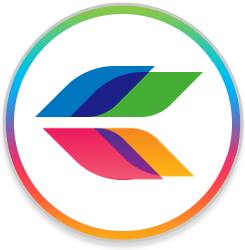
한컴오피스 2020 / HOffice 2020
스마트한 문서 편집 프로그램
| Hancom Office 2020 | |
| 개발사 | 한글과컴퓨터 |
| 설치버전 | HOffice_neo |
| 라이센스 | 무료 체험판 Trial |
| 운영체제 | 윈도우 Windows 7/8/10 |
- 개요
한컴오피스 한글 2020은 한글과 컴퓨터에서 개발한 워드프로세서 프로그램으로 다양한 파일의 전자문서, 스프레드 시트 및 프레젠테이션을 만들고 편집하고 공유할 수 있습니다. 한컴오피스는 국제 표준 문서 포캣 및 파일 포맷 형식을 모두 지원함으로써 마이크로소프트의 MS 오피스를 포함한 OOXML, OWPML, ODF의 포맷 형식을 모두 호환하며 이전 버전보다 훨씬 자유로운 문서작업 환경을 제공합니다.
또한 사용자 편의성을 위해 반응영 웹디자인으로 UI 최적화시켜 PC 뿐만 아니라 모바일 환경에서도 쾌적한 문서작업을 이어나갈 수 있으며 클라우드 기능인 'Netffice 24'와 온라인 공동작업을 위한 공간 '한컴스페이스'를 통해 드롭박스, 구글드라이브, 원드라이브, 에버노트 등의 외부 클라우드 서비스와 연동시켜 실시간으로 동시에 문서를 공유하고 편집해 작업의 효율성을 극대화시킬 수 있습니다. 한컴오피스 2020 버전은 패키지 재품으로 설치 시 한글(워드프로세서), 한워드(워드프로세서), 한셀(스프레드시트), 한쇼(프레젠테이션) 및 한컴사전, 한컴타자연습, 한컴문서찾기, 한컴개인정보탐색기, 한컴 PDF을 모두 사용할 수 있습니다.
- 주요기능
- 편리한 파일/폴더 공유 - 파일 및 폴더를 공유하거나 배포 가능한 링크로 변경해 쉽게 전달할 수 있습니다.
- 완벽한 호환성 - 25종의 다양한 파일 형식 및 DOC(DOCX), PFT(PPTX), XLS(XLSX) 문서와 완벽한 호환 합니다.
- PDF를 오피스 문서로 편집 가능 - 한 워드 한셀, 한쇼에서 PDF/PSD 문서를 불러와 자유롭게 편집할 수 있습니다.
- Netfice 24를 통한 클라우드 환경 제공 - 데스크탑에서 작업한 문서를 클라우드 상에 문서 저장 , 공유 및 편집이 가능하며 스마트폰, 태블릿 등 다양한 디바이스에서 통합 문서작업이 가능합니다.
- 텍스트의 3D 효과 및 3D 프린터 출력 지원 - 3D 엔진을 적용해 평면의 텍스트에 3D 입체효과를 부여할 수 있으며 결과물을 3D 프린터로 출력할 수 있습니다.
- 개인정보 검색/변경 기능을 통한 정보보호 강화 - 문서에 포함된 전화번호, 주민등록번호, 주소, 계좌번호, 카드번호 등의 개인정보를 검색해 다른 문자로 변경 가능합니다.
- FSL(Font Simulation Library) 기능 - 원본 문서에 사용된 폰트가 없어도 유사한 룩앤필(Look&Feel)을 통해 레아이웃을 유지시킵니다.
- 악성코드 차단을 통한 보안 강화 - 사용자의 PC를 공격하는 악성코드를 차단해 안전한 문서작업
설치방법
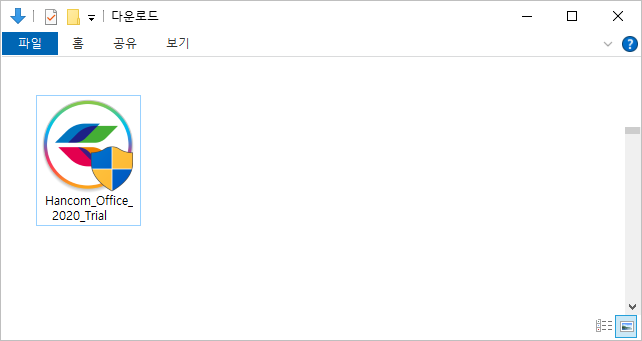
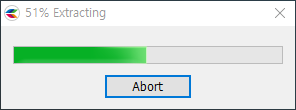
이제 한컴오피스 2020 무료 설치를 진행하기 위해 다운로드 받은 셋업 파일 'Hancom_Office_2020_Trial'을 더블 클릭해 실행시킵니다.
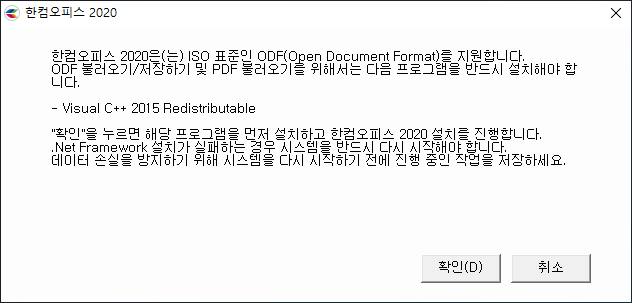
한컴오피스 2020을 설치하기 전 Visul C++ 2015 Redistributable와 .Net Framework 설치가 사전에 필요합니다. 아래 '확인' 버튼을 클릭해 해당 프로그램을 먼저 설치하고 한글 2020 설치를 진행해야 합니다.
* 만약 설치 과정 중 오류가 발생한다면 데이터 손실을 방지하기 위해 컴퓨터를 재부팅한 뒤 다시 작업을 진행합니다.
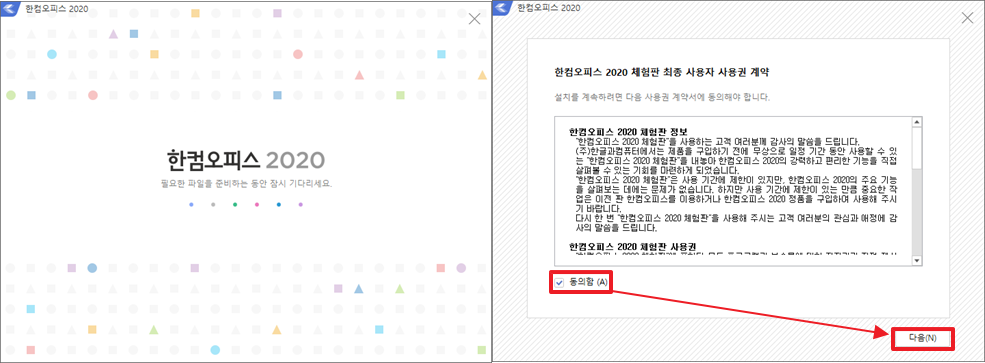
잠시 후 한컴오피스에 필요한 파일을 준비하는 과정이 진행됩니다. 프로그램 사용을 위한 라이센스 약관 창이 나오면 '동의함'에 체크한 뒤 '다음'을 클릭합니다.
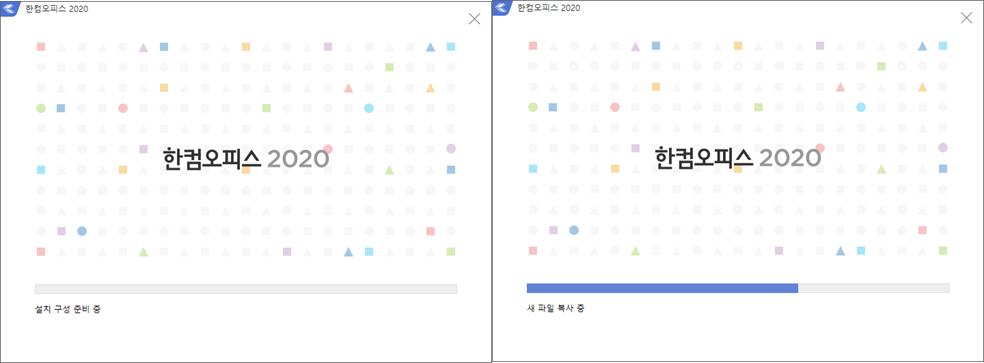
설치 구성 준비 및 새 파일 복사 과정이 진행되며 모든 설치가 완료될 때까지 프로그램을 종료하지 않고 잠시 기다립니다. 사용자의 컴퓨터 환경에 따라 5분에서 10분 정도 소요됩니다.
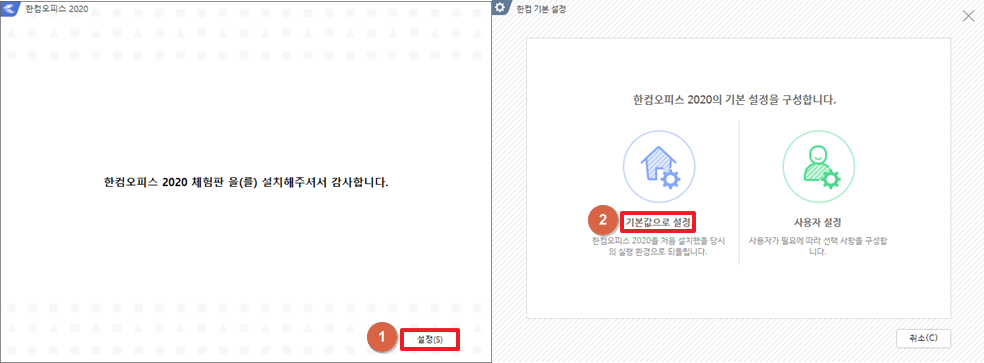
설치가 모두 완료되면 설정 버튼을 클릭합니다. 한컴오피스 2020의 기본 설정을 구성하라는 창이 나오면 오피스 프로그램을 처음 설치하거나 사용했다면 '기본값으로 설정'을 클릭합니다.
** 필요에 따라 '사용자 설정'을 클릭해 선택 사항을 취향에 맞게 변경해도 됩니다
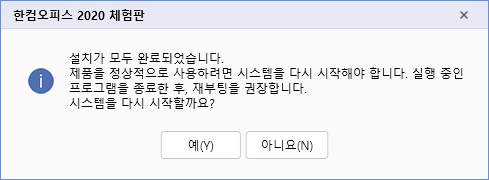
한컴오피스 2020 제품을 정상적으로 사용하기 위해 컴퓨터를 재부팅해야 합니다. '예'를 클릭해 시스템을 다시 시작합니다.
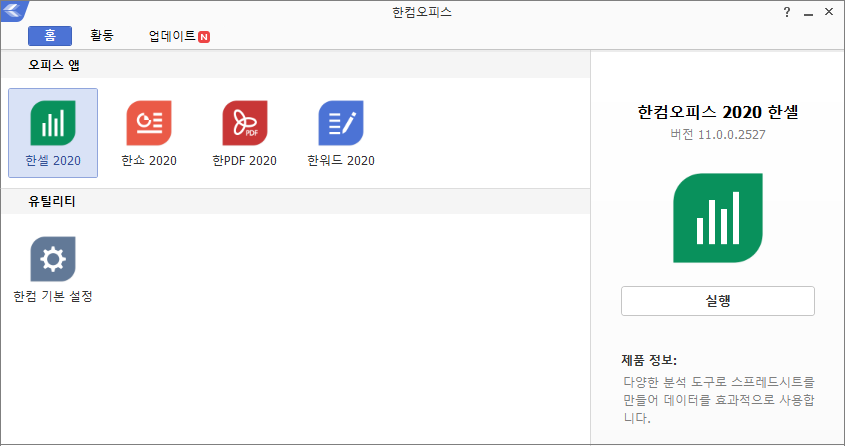
바탕화면에 생성된 실행파일 '한컴오피스 2020' 또는 'C: - Program Files(x86) - Hnc - Office 2020 - HncUtils - Studio로 들어가 'HancomStudio'를 찾아 더블 클릭해 실행시킵니다.
한컴오피스 한글 2020 사용법은 유튜브 동영상 강의를 참고하시길 발랍니다.
FAQ

1. 다른 버전인 한컴오피스 2010, NEO, 2016, 2018 제품과 한컴오피스 2020을 함께 설치할 수 있나요?
네, 가능합니다. 두 프로그램을 동시에 설치해 사용할 수 있으며, 설치 후에도 사용에 아무런 문제가 없으며, 삭제 시에도 문제없습니다.
2. 다운로드한 제품의 정품인증은 어떻게 받나요?
공식 홈페이지 로그인 후 [마이페이지 - 구매제품]으로 들어가 구매한 제품의 제품번호 및 시리얼 번호를 확인한 뒤 정품인증을 진행합니다.
3. 한컴오피스 2020 홈에디션과 COEM 버전의 차이는 무엇인가요?
한컴오피스 제품들의 경우 경우 개인 사용자를 위한 다운로드형 패키지 제품인 MLP와 온라인 다운로드 형인 ESD가 있습니다. 여기서 말하는 패키지란 단체 사용자를 위한 제품으로 설치하 PC의 개수만큼 박스 형의 패키지를 개별단위로 구매할 수 있습니다. 두 제품 모두 기전 정품인증 버전과 동일한 기능을 제공하며 COEM의 경우 설치용 DVD가 제거된 MLP 형태로 제공됩니다.